Các bước bật WiFi
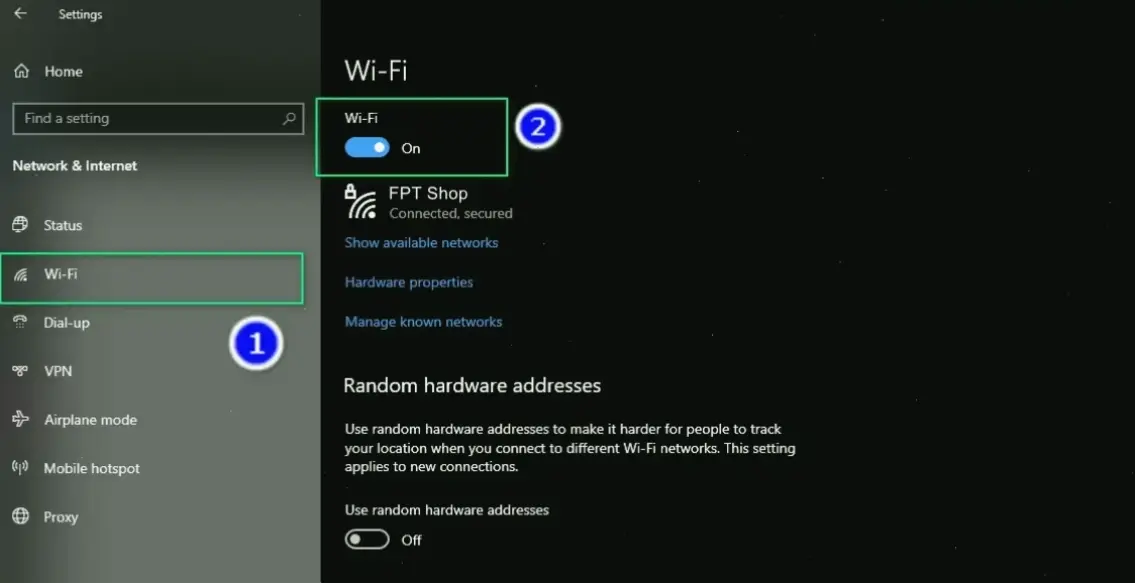
Đầu tiên, kiểm tra nút vật lý trên laptop HP. Nhấn phím chức năng như Fn + F12 để bật WiFi. Kinh nghiệm cho thấy, bước này giải quyết nhanh vấn đề. Nếu không hiệu quả, mở Settings qua biểu tượng mạng ở khay hệ thống. Chọn "Network & Internet" rồi bật WiFi từ tab Wi-Fi.
Tiếp theo, đảm bảo driver WiFi đã cập nhật. Truy cập Device Manager bằng cách tìm kiếm trong thanh tìm kiếm Windows. Kiểm tra phần Network adapters và cập nhật driver nếu cần. Theo nguồn uy tín từ HP Support , driver lỗi là nguyên nhân phổ biến. Bước này phù hợp cho người dùng nâng cao.
Nếu vẫn không kết nối, thử khởi động lại laptop. Tôi từng gặp trường hợp WiFi bị kẹt sau cập nhật hệ thống. Sử dụng lệnh netsh wlan show interfaces trong Command Prompt để kiểm tra trạng thái. Điều này giúp xác định vấn đề chính xác hơn.
Mẹo thực tế và kinh nghiệm cá nhân
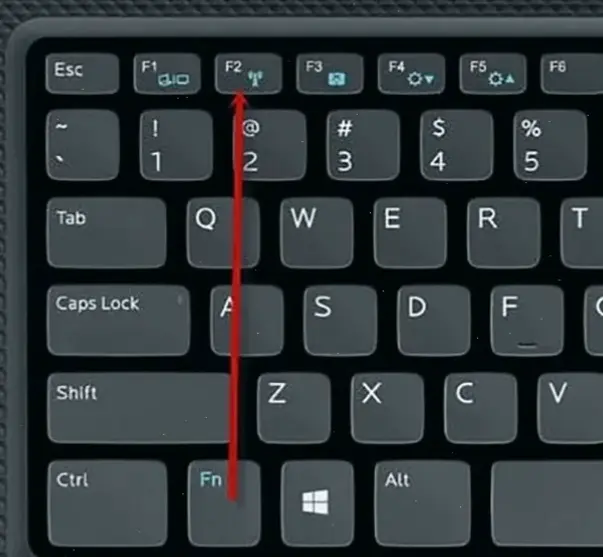
Từ kinh nghiệm thực tế, luôn kiểm tra chế độ máy bay trước khi bật WiFi. Tôi từng lãng phí thời gian vì quên bước này. Mẹo chung: Sử dụng ứng dụng HP Connection Manager nếu laptop có phần mềm này. Nó đơn giản hóa quy trình cho người mới.
Đối với người dùng nâng cao, hãy cấu hình DNS thủ công để tăng tốc độ. Ví dụ, sử dụng Google DNS . Lời khuyên từ Microsoft Support là kiểm tra tường lửa. Tránh thông tin sai lệch bằng cách chỉ dùng nguồn chính thức.
Dưới đây là bảng tóm tắt các bước chính cho dễ theo dõi:
| Bước | Hành động | Lưu ý |
|---|---|---|
| 1 | Nhấn Fn + F12 | Kiểm tra đèn LED sáng |
| 2 | Mở Settings > Network & Internet | Đảm bảo WiFi bật |
| 3 | Cập nhật driver | Từ trang HP chính thức |
| 4 | Khởi động lại | Nếu vẫn lỗi, kiểm tra mạng |
Kết luận
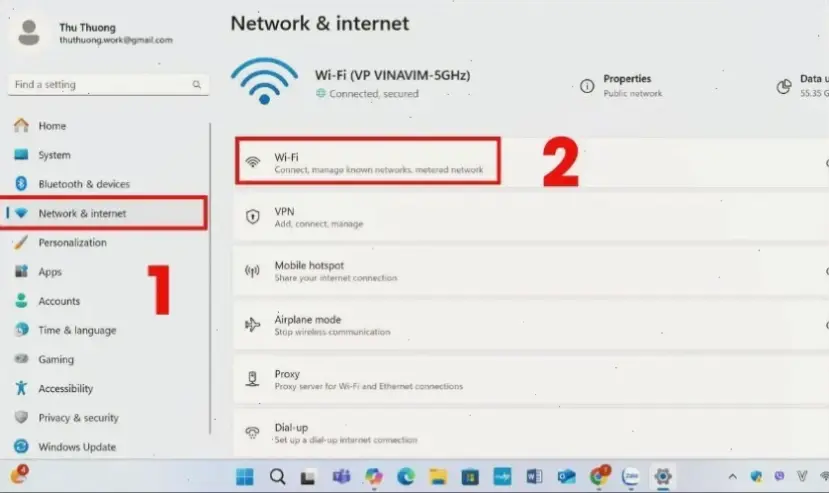
Tóm lại, bật WiFi trên laptop HP chỉ mất vài phút nếu theo đúng hướng dẫn. Từ kinh nghiệm, kiên nhẫn và kiểm tra từng bước giúp tránh rắc rối. Hãy áp dụng mẹo trên để sử dụng mạng ổn định hơn. Nếu cần, tham khảo thêm từ nguồn uy tín như HP và Microsoft.
>>> Xem thêm: Hướng Dẫn Bật Bluetooth Trên Laptop: Làm Ngay & Dễ Dàng!

